Hyper-V是微軟的管理虛擬機(Virtual Machine)的服務,在安裝Hyper-V功能之後,系統自動安裝可視化的虛擬機管理工具:Hyper-V Manager。在同一臺物理機上,能夠使用Hyper-V創建多個虛擬機(VM),每一個VM執行不同的工作負載(workload),運行單獨的系統 ...
Hyper-V是微軟的管理虛擬機(Virtual Machine)的服務,在安裝Hyper-V功能之後,系統自動安裝可視化的虛擬機管理工具:Hyper-V Manager。在同一臺物理機上,能夠使用Hyper-V創建多個虛擬機(VM),每一個VM執行不同的工作負載(workload),運行單獨的系統環境。Hyper-V為管理VM提供全面的靈活性,用戶可以根據需要,在一臺物理機上創建多個VM,每個VM安裝不同的操作系統(Windows或Linux),運行不同的應用程式,但是,虛擬機是以犧牲性能為代價的,IO和CPU的性能都會下降。
You can use virtual machines to run different workloads. Each virtual machine runs in an isolated execution environment, which gives you the flexibility to run different operating systems and applications on one physical computer.
一,安裝Hyper-V功能
本文使用的操作系統環境是Windows Server 2012 R2,預設情況下,Hyper-V是不會安裝的。想要在一臺物理機上創建多個VMs,首先安裝Hyper-V功能。打開Server Manager->Dashboard窗體,點擊”Add Roles and Features“,在Server Roles Tab中,選擇Hyper-V安裝。
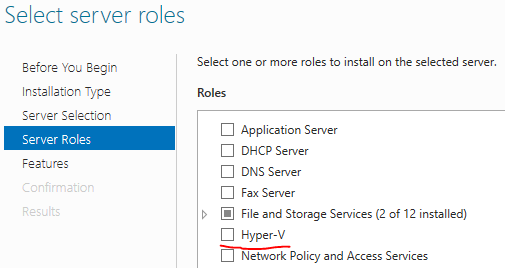
二,在Hyper-V中創建虛擬機
在安裝Hyper-V之後,系統會自動安裝Hyper-V管理器(Hyper-V Manager),預設將本機添加到Server列表中,可以通過菜單”Connect To Srever“將其他Server(已安裝Hyper-V Feature)添加到Hyper-V管理器中,通過Hyper-V Manager來創建和管理虛擬機。
1,打開 New Virtual Machine 嚮導(Wizard)

2,指定VM的名字和數據存儲的位置(Location)
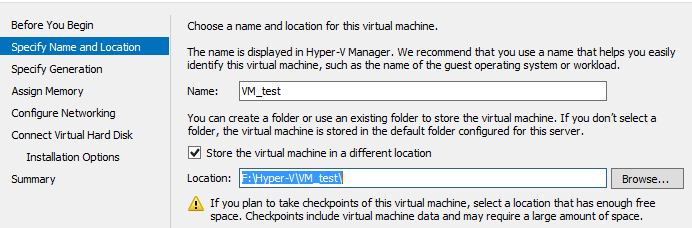
3,選擇VM的版本(Generation)
Hyper-V的版本共有2代:Generation 1 和 Generation2。第一代虛擬機是Hyper-V的前一個版本,第二代虛擬機啟動(boot)更快,模擬載入的硬體資源更少,性能更高,但並不是所有的機器都支持第二代VM。 因此,可以無腦選擇Generation 2,如果創建第二代VM失敗,再選擇Generation 1。

4,為VM分配開機記憶體
為新建的VM分配開機記憶體,勾選動態分配記憶體,VM會動態使用系統記憶體。

5,配置網路適配器,從connection列表中選擇網路適配器
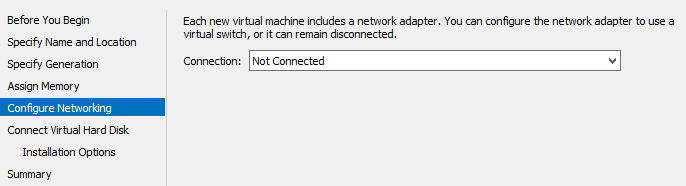
6,為VM分配存儲數據的磁碟空間
創建虛擬硬碟(Virtual Disk)文件,尾碼名是.vhdx,是邏輯盤符中的一個文件,能夠動態擴張,用於存儲VM的OS和數據文件。
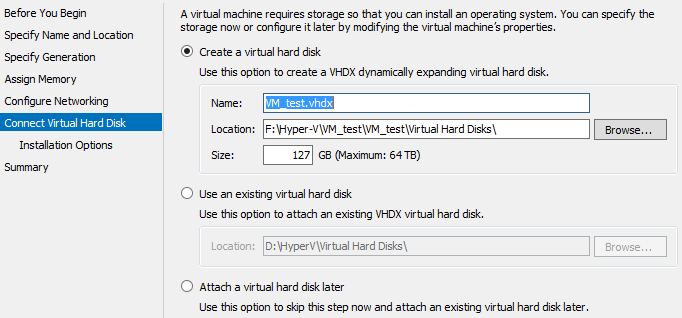
7,為VM安裝操作系統
選項:Install an operating system later,在VM創建完成之後,等到VM啟動時再安裝OS,本文使用該選項。
其他兩個選項都是在創建VM時安裝OS,從鏡像文件(ISO),或從網路上安裝。如果有了Windows Server 2012 R2的鏡像文件,可以選擇”Install an operating system from a bootable image file“,尾碼名是.ISO。

8,概要,描述VM的配置信息,點擊Finish按鈕,開始創建VM
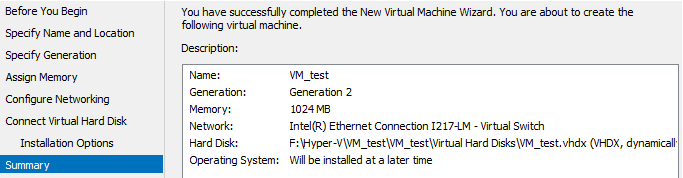
三,配置VM,安裝OS
由於在創建VM時,選擇的是”Install an operating system later“,因此,在VM創建成功之後,需要配置VM,安裝OS。在Virtual Machines面板中,會羅列出在特定Server上創建的所有VMs,選擇需要安裝OS的一個VM。

1,點擊Connect,打開VM

2,點擊Start按鈕,啟動VM
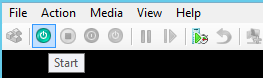
3,從鏡像文件(ISO)安裝OS
首先,添加集成服務安裝硬碟,點擊菜單 Action,選擇”Insert Integration Services Setup Disk“,
然後,添加Disk驅動設備,點擊菜單 Media,選項DVD Drive,選擇”Insert Disk“,選擇Windows Server 2012 R2的安裝鏡像文件(ISO);
最後,關閉VM(shutdown),設置firmware,從DVD Drive引導啟動(boot from DVD Drive),設置的過程,參考下文:4,設置固件(Firmware),從固件中引導VM啟動(boot)

重啟VM,等待出現以下Dos界面,按下任意鍵,從CD或DVD引導VM安裝OS

4,設置固件(Firmware),從固件中引導VM啟動(boot)
點擊VM的Settings,打開VM_Test的設置窗體

點擊Firware,設置VM引導啟動的順序(Boot order),排在第一個Boot Entry,預設的類型是File,從bootmgfw.efi 文件中引導啟動;將第一個boot Entry修改為Hard Drive,首先從Disk驅動器中引導VM啟動,選中Hard Drive,點Move Up向上移動。
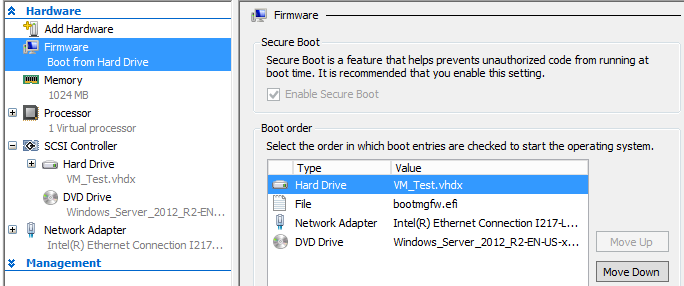
四,虛擬交換機管理器(Virtual Switch Manager)
在Hyper-V Manager的右側面板上,點擊Virtual Switch Manager,打開虛擬交換機管理器面板,如圖
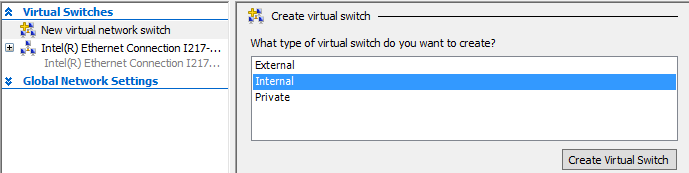
在Hyper-V中,能夠創建三種類型的Virtual Switch:
- External:將Virtual Switch綁定到物理網路適配器上,這樣,VM能夠通過訪問物理網路和外網通信;
- Internal:Virtual Switch 不能連接物理網路適配器,只能用於在本地物理機上創建的VM,用於VM和本地物理機的通信;
- Private:Vitrual Switch 只能用於在本地物理機上創建的VM,使VMs之間能夠互相通信;
五,修改VM的設置
1,修改Firmware,上文已說明
2,配置VM使用的記憶體資源,有四個配置選項:
- Startup RAM:是VM啟動時,分配的記憶體資源,建議配置
- Dynamic Memory:VM動態地增加或減少記憶體使用,需要為VM分配記憶體資源的範圍,建議配置
- Memory Buffer:在VM使用的記憶體動態增加或減少時,嘗試保留(Reserve)的記憶體緩衝區,建議使用預設值
- Memory Weight:爭用記憶體的優先順序
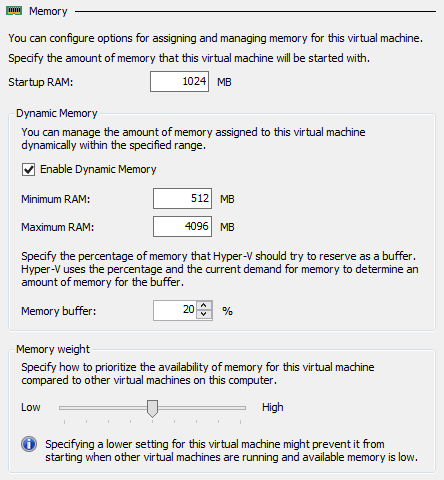
3,處理器配置(Processor)
管理虛擬機的處理器,為VM分配處理器數量
4,SCSI控制器
管理虛擬硬碟驅動器(Virtual Hard Drive),為VM分配虛擬硬碟,收縮或擴展Disk空間
5,網路適配器(Network Adapter)
管理虛擬機的網路適配器,為VM分配Virtual Switch
六,故障排除
1,Hyper-V:Firmware 顯示 Load Failed
詳細請參考:《Hyper-V: Firmware – Load Failed》,《Hyper-V VM Load Firmware Failed》,使用的Powershell代碼是:
(Get-VM "YOURVMNAME" | Get-VMFirmware).BootOrder Get-VM "YOURVMNAME" |Get-VMFirmware|ForEach {Set-VMFirmware -BootOrder ($_.Bootorder | ? {$_.BootType -ne 'File'}) $_}
2,Hyper-V:Boot Failed. EFI SCSI Device
參考文檔:
What is the memory buffer when dynamic memory is enabled?
Deciding When To Use Generation 1 or Generation 2 Virtual Machines with Hyper-V
Hyper-V Guide: Create and Configure Generation 1 and 2 Virtual Machines



